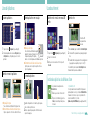Windows 8 Guia de Introdução
123Q_PT_Win 8 Guide_Touch 4-445-534-11(1)
Outras Operações
Pesquisando conteúdo
1
Toque no botão Pesquisar (veja a imagem).
2
Toque em Aplicativos, Configurações ou Arquivos.
3
Insira uma palavra-chave (por exemplo,
Painel de Controle) na caixa Pesquisar.
Entrando no modo de suspensão ou
desligando
1
Toque no botão Configurações (veja a imagem).
2
Toque em (Liga/Desliga) e, em seguida, toque em
Suspender, Desligar ou Reiniciar.
Trocando aplicativos
Passe o dedo da extremidade esquerda para dentro.
Mais informações sobre como usar o
Windows 8
Consulte Ajuda e Suporte do Windows.
1
Toque no botão Pesquisar (veja a imagem).
2
Insira “Ajuda e Suporte” na caixa Pesquisar, toque
em Aplicativos e, em seguida, toque no ícone.
As capturas de tela incluídas neste manual são exemplos em inglês.
O conteúdo deste manual está sujeito a alterações sem aviso prévio.
Microsoft, Windows e o logotipo Windows são marcas comerciais do
grupo de empresas da Microsoft. No manual, as marcas TM ou (R) não
estão especificadas.
© 2012 Sony Corporation Printed in China
4-445-534-11(1)
Tela Iniciar e Menu novos
Tela Iniciar
Você pode adicionar atalhos para aplicativos, área
de trabalho e sites que você mais usa.
Operação de toque
Abra o botões e toque no botão Iniciar.
Com um teclado
Pressione a tecla (Windows).
Botões
Pesquise aplicativos e arquivos, compartilhe conteúdo,
reproduza conteúdo em outros dispositivos, imprima
conteúdo e configure seu PC.
Com um teclado
Pressione a tecla
(Windows)
e a tecla C ao mesmo tempo.
Com um mouse/teclado
sensível ao toque
Aponte para o canto superior
direito e mova o ponteiro
para baixo.
Operação de toque
Passe o dedo da
extremidade direita para
dentro.
Blocos
Toque em um ladrilho para iniciar um aplicativo e personalize
a tela Iniciar adicionando e reorganizando ladrilhos.
+
C
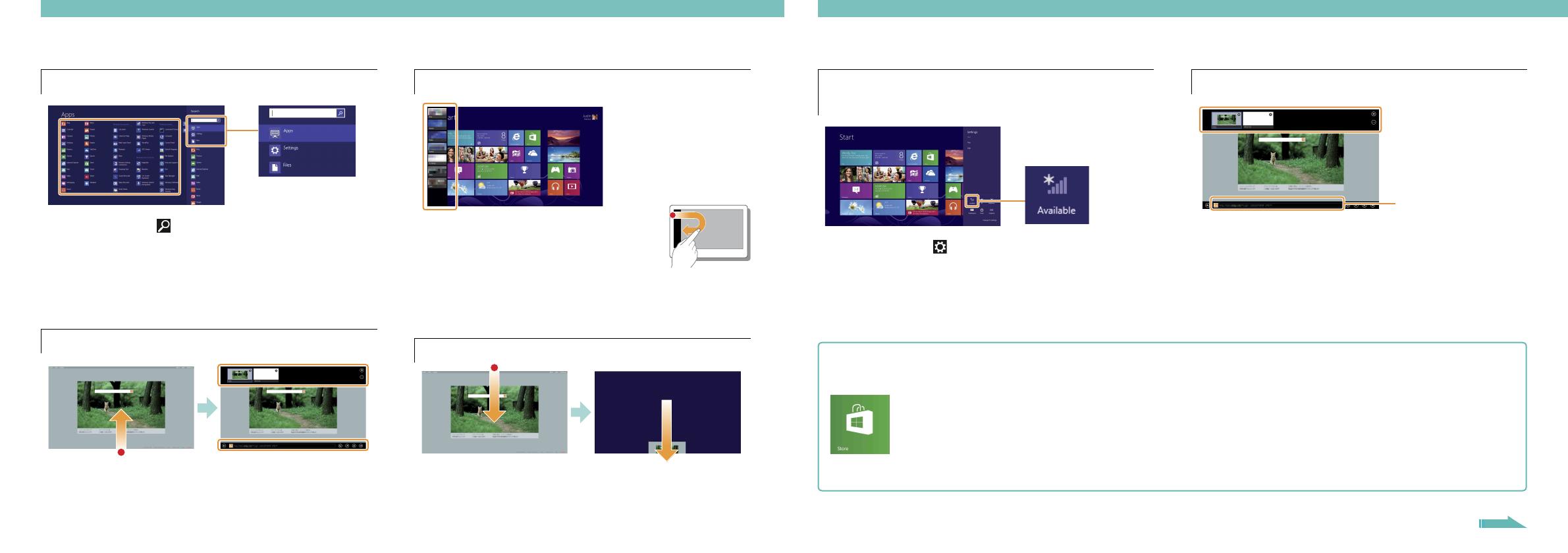
123Q_PT_Win 8 Guide_Touch 4-445-534-11(1)
Usando Aplicativos
Iniciando aplicativos
1
Toque no botão Pesquisar (veja a imagem).
2
Insira uma palavra-chave na caixa Pesquisar, toque
em Aplicativos e, em seguida, toque no ícone do
aplicativo.
Abrindo o menu de aplicativos
Operação de toque
Passe o dedo da extremidade inferior para cima.
Com um mouse/teclado sensível ao toque
Clique no aplicativo com o botão direito do mouse.
Exibindo aplicativos em execução
Operação de toque
Passe o dedo da extremidade esquerda
para dentro até que um pequeno ícone
do aplicativo apareça. Em seguida,
arraste o ícone de volta para a extremidade esquerda.
Com um mouse/teclado sensível ao toque
Aponte para o canto superior esquerdo e mova o
ponteiro para baixo.
Encerrando aplicativos
1
Quando um aplicativo estiver aberto, aponte para a
parte central superior da tela.
2
Arraste o aplicativo para a parte inferior da tela até
que ele desapareça.
Usando a Internet
Estabelecendo conexão com uma LAN
sem fio
1
Toque no botão Configurações (veja a imagem).
2
Toque no ícone da rede.
3
Na lista, selecione sua rede sem fio e toque em
Conectar.
Abrindo sites
Insira uma URL
ou palavra-chave
na caixa.
1
Na tela Iniciar, toque no ladrilho do Internet Explorer.
2
Insira uma URL ou palavra-chave para pesquisar por
sites.
3
Para abrir uma nova guia, abra o menu de aplicativos
(veja a página à esquerda) e toque no ícone .
Você também pode localizar o Internet Explorer da
maneira tradicional, na área de trabalho.
Mais informações na página anterior
Você pode adicionar aplicativos da
Windows Store.
1
Estabeleça conexão com a Internet.
2
Toque no ícone Store (Loja), na tela
Iniciar e localize um aplicativo para
instalá-lo.
Instalando aplicativos da Windows Store
Conta da Microsoft
Você precisará de uma conta da Microsoft para usar
alguns aplicativos ou serviços, inclusive a Windows Store.
Para saber como criar e o que você pode fazer com
uma conta da Microsoft, consulte
Ajuda e Suporte do Windows (veja a página anterior).
-
 1
1
-
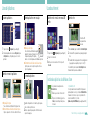 2
2